Wikipedia:Grafiktipps/Diagramme
Auf dieser Seite befinden sich Beispiele von Diagrammen. Gezeigt werden soll, welche Möglichkeiten es bei der Gestaltung gibt, welche Programme verwendet werden und wie die Diagramme hergestellt wurden. Im Mittelpunkt steht hier nicht die verwendete Software, sondern das Ergebnis – man kann auch mit ungewöhnlichen Methoden gute Diagramme erzeugen.
Vorlagen und Wikipedia-Erweiterungen
[Quelltext bearbeiten]Für häufig genutzte Diagrammtypen gibt es in der Wikipedia Vorlagen, in die Zahlenwerte eingetragen werden können und aus denen dann automatisch ein Diagramm erstellt wird. Einige dieser Vorlagen sind nur in der deutschsprachigen Wikipedia verfügbar:
Standarddiagramme
[Quelltext bearbeiten]Mit Vorlage:Graph:Chart (siehe Hilfe:Graph) können Torten-, Balken- und Liniendiagramme direkt innerhalb einer Wiki-Seite erzeugt werden.
Mit Vorlage:Balkendiagramm bekommt man Balkendiagramme,die nach rechts wachsen. Alternativ auch mit MW:Extension:Graph/Demo/HorizontalBarGraphSample.
Anteile der verschiedenen Energieträger am Primärenergieverbrauch über die Zeit[2]
| Rüsselsheim: Einwohnerzahlen von 1834 bis 1967 | ||||
|---|---|---|---|---|
| Jahr | Einwohner | |||
| 1885 | 3.030 | |||
| 1895 | 5.050 | |||
| 1905 | 6.030 | |||
| 1910 | 10.530 | |||
| 1925 | 12.030 | |||
| 1939 | 14.030 | |||
| 1946 | 20.030 | |||
| 1950 | 30.030 | |||
| 1956 | 35.030 | |||
| 1961 | 38.030 | |||
| 1967 | 54.030 | |||
| Vorlage:Balkendiagramm Datenquelle: Historisches Gem.-Verzeichnis: Die Bevölkerung der Gemeinden 1834–1967. Wiesbaden: Hessisches Statistisches Landesamt, 1968. | ||||
Zeitleisten
[Quelltext bearbeiten]
- Zeitleisten und:
- Vorlage:Grafische Zeitleiste (siehe Beispiel rechts)
- Vorlage:Zeitleiste Säulendiagramm
- Vorlage:Jahresdiagramm
Karten
[Quelltext bearbeiten]Politische Karten erstellt man mit Vorlage:Graph:Map.
Stammbaum
[Quelltext bearbeiten]Die Vorlage:Stammbaum dient der Übertragung einfacher Stammbäume, die auf einer ASCII-Syntax beruhen und aus Boxen und Verbindungslinien bestehen. Die Stammbäume werden als eine Tabelle angezeigt, die auf HTML mit CSS-Parametern basiert, und können beliebige Wiki-Syntax innerhalb der Boxen enthalten.
Beispiel:
| Helios | Klymene | ||||||||||||||||||||||||||||
| Aigle | Phaetusa | Lampetia | Phaeton | ||||||||||||||||||||||||||
Dendrogramm
[Quelltext bearbeiten]Spezialdiagramme
[Quelltext bearbeiten]- Vorlage:Schema Entfernungsmessung
- Vorlage:KlavierAkkord
- Vorlage:Klimatabelle
- Vorlage:Wahldiagramm
- Wikipedia:Formatvorlage Bahnstrecke
- MediaWiki Extension:Graph für ganz verrückte Sachen
Software zur externen Diagramm-Erstellung
[Quelltext bearbeiten]Diagramme sollten möglichst in einem Vektorformat (z.B. SVG) erstellt werden, damit sie gut skalierbar bleiben.
Ein Pixelbild sollte so groß sein, dass es bei einer druckbaren Auflösung von 600 dpi ( ≈ 24 px/mm) größer als eine Briefmarke ist.
Wer ein Diagramm für die WP erstellen will, der sollte vorher folgende Fragen klären:
- 1. welcher Diagrammtyp ist der richtige?
- 2. Wie groß soll das Diagramm in der WP erscheinen und wie groß soll es im Original sein? Die Linien in einem Diagramm sollten so dick sein, dass bei der verkleinerten Einbindung eine Breite von mindestens einem Pixel gegeben ist. Andernfalls kann es vorkommen, dass Linien "verschwinden".
- 3. augenfreundliche Kontraste wählen, also nicht unbedingt "Rot auf Rosa" etc.
Excel (macOS)
[Quelltext bearbeiten]Mit der rechten Maustaste auf das Diagramm klicken und es als Rasterdatei (PNG) oder als Vektordatei (PDF) abspeichern.
Excel (Windows) und Photoshop/Illustrator
[Quelltext bearbeiten]Microsoft Excel ist ein kommerzielles Tabellenkalkulationsprogramm. Seine Funktionen zur Erzeugung von Diagrammen orientieren sich an kaufmännischen Darstellungsformen. Für diese Beispiele wurde die Excel-Ausgabe mit Photoshop/Illustrator nachbearbeitet.
Obwohl Adobe Photoshop aufgrund seiner bloß teilweisen vektororientierten Arbeitsweise für Grafiken eigentlich ungeeignet ist, kann man damit dennoch gute Grafiken und Diagramme erstellen. Wer bereits Photoshop besitzt, muss für solche Anwendungen nicht unbedingt in ein zusätzliches Vektorgrafikprogramm investieren. Besser für diesen Anwendungsbereich geeignet ist jedoch ein Vektorgrafikprogramm wie Adobe Illustrator, mit dem sämtliche Möglichkeiten der nachträglichen Veränderung und der Export in ein Vektor-Format erhalten bleiben.
Beispiel: Bundestagswahlergebnisse (Diagramm nachgezeichnet)
[Quelltext bearbeiten]
- Basis: Liniendiagramm in Excel
- Export des Diagramms zu einem Rasterbild (hier durch ein Screenshot)
- Dieses Rasterbild wurde im Photoshop/Illustrator als eigene Ebene importiert. Auf anderen Ebenen wurde das Bild nachgezeichnet und entsprechend mit Effekten versehen.
- Schließlich wurde die Ebene mit dem Screenshot ausgeblendet, so dass nur noch das nachgezeichnete Diagramm übrig bleibt.
Beispiel: Bevölkerungsdaten von Zwickau (Diagramm im Vektorformat exportiert und nachbearbeitet)
[Quelltext bearbeiten]
- Aus einer Tabelle mit den Bevölkerungsdaten von Zwickau wurde mit Excel ein x-y-Diagramm erzeugt. (Excel-Datei)
- In Excel wurde dem Diagramm ein ansprechendes Layout verpasst: Die Diagrammfläche und der Hintergrund der Achsen sind lineare Farbverläufe (zwischen Hellgrau und Dunkelgrau), die rechtwinklig zueinander ausgerichtet sind.
- Anschließend wurde das Diagramm als Postscript-Datei exportiert (in diesem Fall per Postscript-Druckertreiber), um nicht durch Rasterung eine zu geringe Auflösung zu erhalten.
- Mit Photoshop wurde die Postscript-Datei importiert und in eine 2000 Pixel breite Bitmap-Datei konvertiert, wobei Antialiasing für eine Kantenglättung sorgt.
- In Photoshop wurde die Fläche unter der Kurve mit 20% deckendem Schwarz gefüllt, das Bild noch einmal auf die Hälfte der Größe herunterskaliert und im PNG-Format mit 256 Graustufen abgespeichert.
Excel-Diagramme in die Zwischenablage kopieren
[Quelltext bearbeiten]Excel-Diagramme lassen sich auch wahlweise als Pixel- (BMP) oder Vektorgrafik (WMF) in die Zwischenablage kopieren. Bei Excel-Versionen bis einschließlich Office2003 dazu so vorgehen:
- Bei gedrückter Shift-Taste den Menüpunkt „Bearbeiten“ aufrufen und „Bild kopieren“ anwählen
- In dem folgenden Dialog kann gewählt werden, ob das Diagramm als Vektorgrafik („Bild“) oder als Pixelgrafik („Bitmap“) in die Zwischenablage kopiert werden soll.
- Das Diagramm kann jetzt in ein geeignetes Grafikprogramm eingefügt und dort bearbeitet werden.
In Office 2007 (und 2010):

- Oben auf den kleinen Pfeil rechts neben der "Schnellzugriffsleiste" klicken. Das ist die Symbolleiste, die sich in der Titelleiste neben dem Office-Button befindet.
- "Weitere Befehle..." wählen
- In der Dropdown-Box links oben "Alle Befehle" statt "Häufig verwendete Befehle" einstellen.
- "Als Grafik kopieren" (Office 2010: "Als Bild kopieren") zur Symbolleiste hinzufügen, OK klicken.
- In der Symbolleiste befindet sich nun ein Icon mit einem etwas unglücklich gewählten Symbol, das die erwähnte Funktion aufruft.
LibreOffice / OpenOffice
[Quelltext bearbeiten]LibreOffice und OpenOffice enthalten das freie Tabellenkalkulationsprogramm Calc, mit dem man Liniendiagramme wie mit Excel erstellen kann. Alternativ kann man Excel-Dateien (*.xlsx) öffnen und bearbeiten. LibreOffice/OpenOffice kann diese Diagramme als SVG-Datei (oder auch JPG, PNG, GIF, ...) exportieren. Dazu mit der rechten Maustaste auf das Diagramm klicken und "Als Bild exportieren" auswählen.
Freies Tabellenkalkulationsprogramm. Über den Kontextmenü-Eintrag "Als Bild speichern" können Diagramme direkt als SVG oder PNG gespeichert werden.
GNU R (GPL)
[Quelltext bearbeiten]
GNU R ist ein Open-Source-Mathematikprogramm mit Schwerpunkt Statistik. Eigentlich ist es eine Programmiersprache, hat aber auch ein GUI und kann auf der Kommandozeile ausgeführt werden.
Der Quellcode für das nebenstehende Diagramm findet sich auf dessen Beschreibungsseite. Um die Grafik selbst zu reproduzieren und evtl. zu verbessern, ist lediglich der Quelltext einmal auszuführen – auf der Kommandozeile abtippen oder einfügen oder ein R-Script mit dem Quelltext ausführen.
Weitere (teilweise einfachere) Beispiele von GNU-R-Grafiken mit Quelltext sind auf dieser Webseite zu finden.
Als Ausgabeformat sollte SVG, aber auch png (Abbildung in Wikipedia nicht immer exakt gleich) gewählt werden.
Mathematica
[Quelltext bearbeiten]
Mathematica ist ein kommerzielles Computeralgebrasystem, mit dem mathematische Ausdrücke analytisch gelöst werden können. Mit den enthaltenen Visualisierungsfunktionen können sie graphisch dargestellt werden.
Zuerst wurde die Parameterisierung der Kleinschen Flasche angegeben und diese dann mit dem Befehl ParametricPlot3D gezeichnet. Quellcode (aus der Bildbeschreibung kopiert):
KleinBottle[r_:1] =
Function[{u, v},
UnitStep[Sin[u]]
{
6 Cos[u](1 + Sin[u]) + 4r(1 - Cos[u]/2) Cos[u]Cos[v],
16 Sin[u] + 4r(1 - Cos[u]/2) Sin[u]Cos[v],
4r(1 - Cos[u]/2) Sin[v]
}
+ (1 - UnitStep[Sin[u]])
{
6 Cos[u](1 + Sin[u]) - 4r(1 - Cos[u]/2) Cos[v],
16 Sin[u],
4r(1 - Cos[u]/2) Sin[v]
}
]
ParametricPlot3D[Evaluate[KleinBottle[][u, v]], {u, 0, 2Pi}, {v, 0, 2Pi},
PlotPoints -> {50, 19}, Boxed -> False, Axes -> False,
ViewPoint -> {0.454, -2.439, -2.301}]
Qtiplot (GPL)
[Quelltext bearbeiten]QtiPlot ist an Origin angelehnt und kann auch Daten als 2D- und 3D-Diagramme plotten. Die Ausgabe kann auch als SVG exportiert werden.
Gnuplot (kostenlos)
[Quelltext bearbeiten]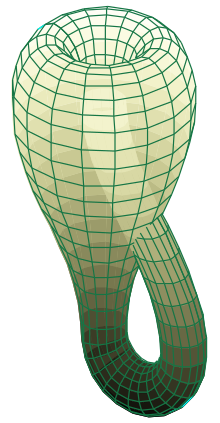
Ein weiteres mögliches Werkzeug für die Kommandozeile um SVG-Grafiken (und andere) zu erstellen ist Gnuplot.
Matplotlib (kostenlos)
[Quelltext bearbeiten]
Matplotlib ist eine Programmbibliothek für die Programmiersprache Python. Die Grafiken können in einer Vielzahl von Formaten erstellt werden, z. B.: SVG, PNG, etc. Der Programmcode ist kurz und übersichtlich. In SVG-Grafiken kann man als Kommentar das Python-Programm hinterlegen, so dass zukünftige Benutzer das Diagramm erweitern oder verändern können.
Xmgrace (GPL)
[Quelltext bearbeiten]
Xmgrace ist ein Open-Source-Datenauswertungsprogramm. Seine Stärke liegt in der Verarbeitung von Messwerten und der Erzeugung von Diagrammen, allerdings sind auch mathematische Funktionen zur Nachbearbeitung der Daten bis hin zu einer Fourier-Transformation und einer Spline-Interpolation enthalten. Die Vorgehensweise bei der Erstellung eines Diagrammes mit xmgrace ähnelt derjenigen zur Erstellung einer Technischen Zeichnung mit einem CAD-Programm; allerdings gibt es keine Undo-Funktion. Die erzeugten Diagramme bestehen aus einzelnen Graphen, die mit einer Zoomfunktion beliebig skaliert werden können. Das gleiche gilt auch für die Achsen des Diagrammes. Die einzelnen Diagramme können innerhalb eines Ausgabeplots beliebig angeordnet werden.
An Diagrammtypen stehen zur Verfügung:
- Diagramme mit Kartesische Koordinaten
- Diagramme mit Polarkoordinaten
- Tortendiagramme
- Balkendiagramme
Weiterhin stehen zur Verfügung:
- Grafische Elemente wie Linien, Pfeile, Rechtecke und Ellipsen
- Diverse Schriftarten
- Legenden
- Füllfunktionen
jeweils in diversen Farben,
- Verschiedene Ausgabeformate wie Postscript, PNG, EPS oder SVG (für die Wikipedia sollte SVG gewählt werden)
Der Fehlerbereich eines Meßwertes kann ebenfalls ins Diagramm aufgenommen werden, ebenso können Formeln zur Erzeugung eines Graphen eingegeben werden. Zur manuellen Bearbeitung der Werte steht ein komfortabeler Editor zur Verfügung. Der Quellcode kann ebenfalls mit einem ganz normalen Texteditor manipuliert werden, das Programm eignet sich daher sehr gut für die Nutzung in der Wikipedia. Als Beispiel für diese Funktionalität kann die Commons-Diskussion des obigen Diagrammes dienen, die den vollständigen Quellcode enthält.
Siehe auch die xmgrace-Galerie.
Handarbeit mit Vektorgrafikprogrammen
[Quelltext bearbeiten]
Dieses Diagramm wurde mit dem Vektorgrafikprogramm Freehand gezeichnet. Da man die Dimensionen der Rechtecke als Zahlen eingeben kann, ist es kein Problem, ein Balkendiagramm zu erzeugen, bei dem die Höhen der Balken proportional zu den Werten sind. Falls das Grafikprogramm die Angabe eines Maßstabs unterstützt, entfällt sogar das nachträgliche Skalieren der Grafik oder das Umrechnen der Werte bei der Eingabe.
Eine frei verfügbare Alternative zu Freehand ist beispielsweise Inkscape.
Handarbeit mit Cinema 4D
[Quelltext bearbeiten]
Dieses Diagramm wurde mit der 3D-Grafik-Software Cinema 4D erstellt. Ähnlich wie bei einem 2D-Vektorgrafikprogramm zeichnet man das Diagramm aus geometrischen Grundformen, anschließend wird von der Software eine 3D-Ansicht gerendert.